tekla图纸操作word资料6页
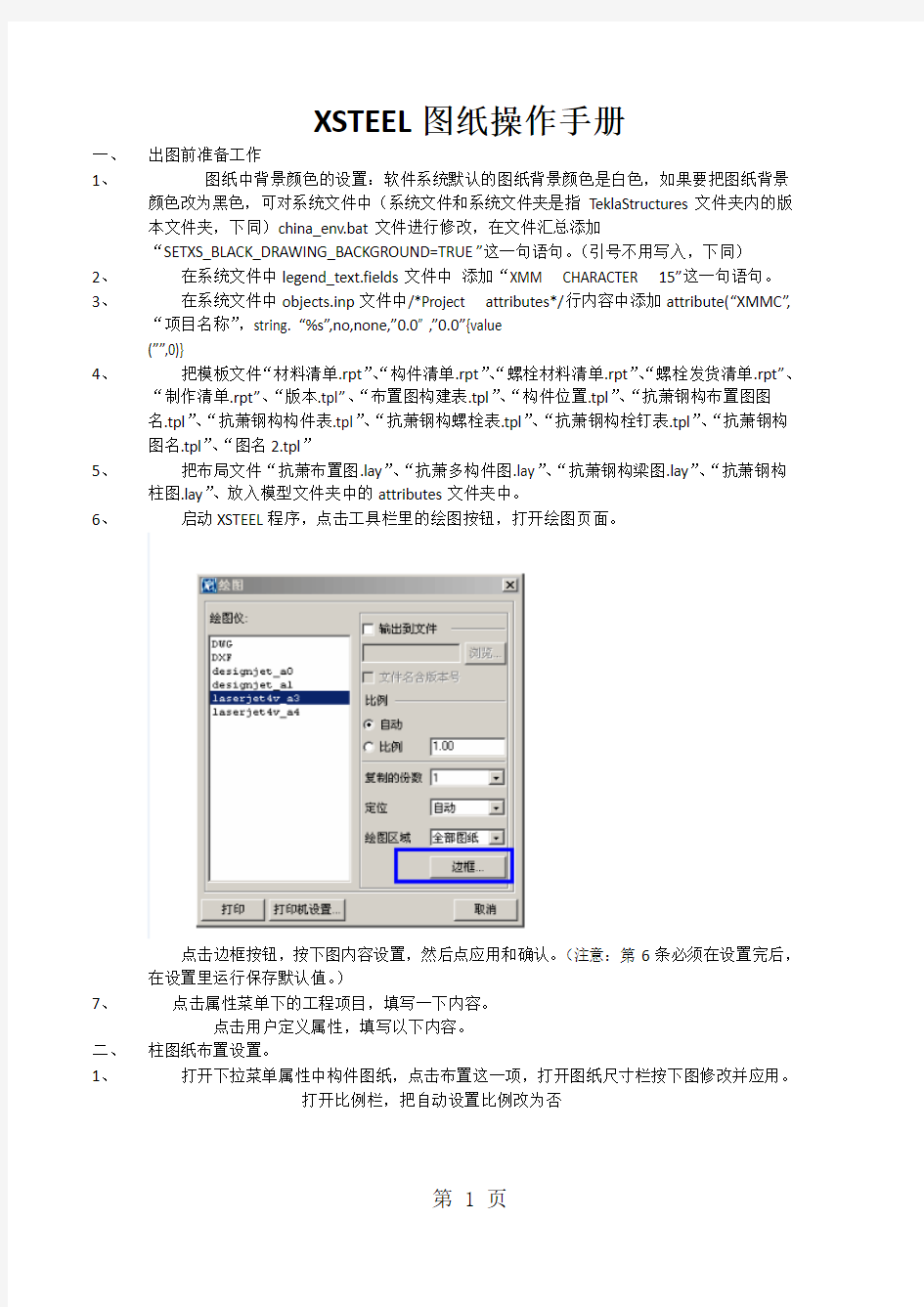

XSTEEL图纸操作手册
一、出图前准备工作
1、图纸中背景颜色的设置:软件系统默认的图纸背景颜色是白色,如果要把图纸背景
颜色改为黑色,可对系统文件中(系统文件和系统文件夹是指TeklaStructures文件夹内的版本文件夹,下同)china_env.bat文件进行修改,在文件汇总添加
“SETXS_BLACK_DRAWING_BACKGROUND=TRUE”这一句语句。(引号不用写入,下同)
2、在系统文件中legend_text.fields文件中添加“XMM CHARACTER 15”这一句语句。
3、在系统文件中objects.inp文件中/*Project attributes*/行内容中添加attribute(“XMMC”,
“项目名称”,string. “%s”,no,none,”0.0” ,”0.0”{value
(””,0)}
4、把模板文件“材料清单.rpt”、“构件清单.rpt”、“螺栓材料清单.rpt”、“螺栓发货清单.rpt”、
“制作清单.rpt”、“版本.tpl”、“布置图构建表.tpl”、“构件位置.tpl”、“抗萧钢构布置图图
名.tpl”、“抗萧钢构构件表.tpl”、“抗萧钢构螺栓表.tpl”、“抗萧钢构栓钉表.tpl”、“抗萧钢构图名.tpl”、“图名2.tpl”
5、把布局文件“抗萧布置图.lay”、“抗萧多构件图.lay”、“抗萧钢构梁图.lay”、“抗萧钢构
柱图.lay”、放入模型文件夹中的attributes文件夹中。
6、启动XSTEEL程序,点击工具栏里的绘图按钮,打开绘图页面。
点击边框按钮,按下图内容设置,然后点应用和确认。(注意:第6条必须在设置完后,在设置里运行保存默认值。)
7、点击属性菜单下的工程项目,填写一下内容。
点击用户定义属性,填写以下内容。
二、柱图纸布置设置。
1、打开下拉菜单属性中构件图纸,点击布置这一项,打开图纸尺寸栏按下图修改并应用。
打开比例栏,把自动设置比例改为否
打开比例栏,如果在图纸中包含零件图,就把零件改为是。
2、打开下拉菜单属性中构件图纸,点击视图这一项,打开视图栏,按下图调整
打开属性栏,比例这一项按出图要求填写,邻近部件的延伸视图是指需要显示相邻部件的范围,坐标系这一项,柱图填模型,梁图填局部。
3、打开下拉菜单属性中构件图纸,点击切割这一项,对比例这一项按出图要求填写。
4、打开标签栏,把高度改为4.
5、打开下拉菜单属性中构件图纸,点击尺寸这一项,通用性一栏的角度和精度按下图修改。
打开外观一览,文本高度改为3。
6、打开下拉菜单属性中构件图纸,点击尺寸标注这一项,打开零件尺寸这一栏,把主部件形
状改为关闭。
打开位置尺寸栏,把定位改为主部件,次部件改为无。
7、打开下拉菜单属性中构件图纸,点击切割符号这一项,符号高度、颜色、箭头
的高度颜色按下图修改。
8、打开下拉菜单属性中构件图纸,点击零件这一项,打开内容栏,取消主部件中
心线开关,打开俩个附加标记开关。
9、打开下拉菜单属性中构件图纸,点击螺栓这一项,打开内容栏,把实体/内容改
为符号2
10、打开下拉菜单属性中构件图纸,点击零件标记这一项,打开内容,在主部件里
添加“构件位置”(高度4.00、字体Arial)、“<-’”、“零件位置”(高度2.50、字体Arial),在次部件里添加“零件位置”高度2.50、字体Arial)
11、打开下拉菜单属性中构件图纸,点击螺栓标记这一项,在内容栏里添加“《螺栓
数量》”、“Φ”、“《孔径》”。
打开通用性栏,把螺栓尺寸限定改为0.00,把零件周围的边框类型改为123。
12、打开下拉菜单属性中构件图纸,点击焊缝这一项,把可见性改为不可见。
13、打开下拉菜单属性中构件图纸,点击轴线这一项,按下图修改。
14、以上设置完后,可以在构件图属性中另存一个名字,形成一个属性文件,可以
在出柱图时读取该定义好的属性,方便出图。
15、在模型中选中需要出图的柱构件,生成图纸,打开图纸列表,打开相应的柱图
纸,双击图画,打开构件图属性对话框,读取设置好的柱属性,同时在第一行标题
栏里填写图号,点击修改,确认。
16、应用软件提供的标注、焊缝标识、标高、符号插入等工具条对图纸进行补充、
调整、增加相应的剖面图和零件图,关闭一些不需要的零件标识,打开遗漏的零件
标志,核对材料表的零件数量是否和图中的零件图数量相一致,如果不一致,手工
生成缺少的零件图。手动调整图块的布置。在符号文件里插入需要的节点。全部调
整完,达到出图要求后,关闭图纸,点保存并冻结。
三、梁图纸布置设置。梁图纸布置基本与柱图纸布置相似,以下把不同设置的部分
分列出来,相同部分参见柱图布置。
1、打开下拉菜单属性中构件图纸,点击布置这一项,打开图纸尺寸栏下图修改并
应用。
2、打开下拉菜单属性中构件图纸,点击视图这一项,打开视图栏,按下下图调整。
打开属性栏,把坐标系改为局部。比例按图纸要求设置。
3、打开下拉菜单属性中构件图纸,点击尺寸标注这一项,打开尺寸位置栏,把次部件
改为由螺栓。
4、打开下拉菜单属性中构件图纸,点击轴线这一项,按下图修改。
5、打开下拉菜单属性中构件图纸,点击相邻部件这一项,如果想表示梁柱连接可以按
下图设置
6、整体布置图设置。
1、打开下拉菜单属性设置中整体布置图纸,点击布置这一项,在版面布置中选取抗萧
布置图如果采用A1的图纸,图纸尺寸采用841*591,表格布置用A1:如果采用A2的图纸,图纸尺寸采用591*420,表格布置用A2。
2、打开下拉菜单属性中整体布置图纸,点击零件这一项,打开内容栏,把零件表示
改为基本轮廓,隐藏线开关全部取消,中心线中把次部件梁中心线取消
打开外观栏,把隐藏线、中心线的颜色改为和图纸中和轴线一样的颜色。
3、打开下拉菜单属性中整体布置图,点击螺栓这一项,打开内容栏,把主、次部件
的螺栓的可见性改为不可见。
4、创建梁布置图。
A、在模型中切换到要创建的平面视图,调整好视图的深度,点击鼠标右键,创建布置
图。从图纸清单中打开创建的布置图。
打开图纸后,打开整体布置图的属性,在名称栏里输入布置图名称,在第一行标题栏里输入图号,然后点修改确认。
B、打开整体布置图的属性里的正在过滤按钮,在编号栏里,根据所需要过滤构件位置
的编号进行过滤。(如果是梁布置图就把梁过滤出来,如果是柱布置图就把柱过滤出来。)
C、打开整体布置图的属性里的相邻部件按钮,打开可见性栏,把相邻部件改为由端头,
主次部件改为主部件。
D、打开整体布置图的属性里的零件标记按钮,打开通用性栏,按下图进行调整。
E、打开整体布置图的属性里的视图按钮,在属性栏里根据图纸的比例要求调整。
打开标签栏,把位置和高度按下图修改。
F、点开图纸中蓝色框线,在视图
属性标签栏里的文本框内填上相应的图名。
G、根据图纸的尺寸要求,应用相应的尺寸工具进行标注。调整完毕后退出图纸,点保
存并冻结。
H、创建柱布置图。
A、A、
B、
C、
D、
E、
F、G条与梁布置图=的设置相一致。
B、打开整体布置图的属性里的相邻部件按钮,打开可见性栏,把相邻部件
改为无。
C、打开整体布置图的属性里的零件标记按钮,打开通用性栏,按下图进行
调整。
I、出图
1、图纸状态标志
打开图纸清单,在图纸的左边会显示各种图纸状态信息,用特定的字符来表示。
Tekla Structures 使用特定的字符(“标志”)来表示图纸的状态。标志出现在图纸对话框中每行的开头。如果图纸没有任何标志,表明该图纸是最新
的。
2、在出图前必须把发行键打开,在图纸清单的发行栏里出现Ⅰ的标记,这样在图
纸的日期栏里会把发行的日期写进去。
3、线型设置
A、XSTEEL图纸打印的线型粗细是根据图纸线型颜色的画笔编号来定的,画笔编号指的
是在打印图纸中使用的线条粗细度。默认情况下,画笔0代表0.1毫米的线条粗细度。要
获得更高的画笔编号,将默认画笔粗细度乘以画笔编号。使用环境变量
XS_BASE_LINE_WIDTH设置默认画笔粗细度。
B、画笔编号设置是在文件下拉菜单里——目录——打印,里面有查看、修改二个选项,
打开修改选项。
在打印机名称里选择相应的打印机,在页面尺寸里选择相应的尺寸,在颜色里选择“黑色/白色”打开颜色表格。在笔号中根据图纸粗细要求设置相应的数字。确认,保存退出。
4、打开图纸清单,选择需要打印的图纸,
在不关闭图纸清单对话框的情况下,点击工具栏里的绘图按钮,打开绘图对话框,选择好打印机,按打印出图。
J、图纸修改
1、如果已经发到工厂的图纸需要修改,就需要对需要修改的图纸添加修订标记。
2、在模型中修改构件,打开图纸清单,对相应的图纸进行更新,打开图纸清单中
的修改栏,按照修改要求在标记、日期、文本栏中添加相应的内容,最后按创建。
(如果修改的图纸还没发图,需对修改内容重新修正,就点修改键)
在图纸中,用云线对修改的部位进行指出,同时在云线边上插入修改符号。
同时在图纸的上方会自动显示修订的内容。
K、报表清单
1、点击工具栏里的报表按钮,打开报表清单,在里面选择需要的报表(材料清单、
制作清单、构件发货清单、螺栓发货清单、螺栓材料清单)。
选定相应的清单,按“从全部的…中创建”。创建完后,可以采用显示按钮显示或打印按钮打印。
2、创建的报表文件是放在相应的模型目录下面,文件后缀为.xsr的文件。这些文件可以
EXCEL软件打开。
材料清单:
构件发货清单:
螺栓发货清单
螺栓材料清单
制作清单
培训体系思维导图word版本
此文档仅供收集于网络,如有侵权请联系网站删除 只供学习与交流培训体系 培训体系 (1) 1.培训组织机构设置 (2) 2.培训流程管理 (2) 3.培训资源管理 (3) 4.培训制度制定 (5)
1.培训组织机构设置 1.1.公司领导 1.1.1.提出企业未来的愿景与方向 提出经营目标,策略,组织要求 提出对人才之期待与要求 给与行动支持 给与预算支持 1.2.人力资源部 1.2.1.确立培训工作整体战略及目标 人力资源其他模块与与培训的有效结合 1.3.培训主管 1.3.1.制定培训的制度与流程 整合企业培训需求 保持与其它部门的密切沟通,寻求支持 在开发课程,教材和讲师方面专业化管理激发参与和提升培训绩效 1.4.部门培训管理员 1.4.1.提出培训需求与建议 编制年度培训计划 培训实施与效果评估 其他培训相关工作等 2.培训流程管理
2.1.日常管理 2.1.1.培训需求调查与分析 2.1.1.1.《培训需求分析表》 2.1.2.培训计划制定 2.1.2.1.《年度培训计划表》 2.1. 3.培训实施 2.1. 3.1.《培训申请表》 2.1. 3.2.《培训考勤/签到表》 2.1.4.培训效果评估 2.1.4.1.反应层评估 2.1.4.2.学习层评估 2.1.4. 3.行为层评估 2.1.4.4.结果层评估 2.1.5.培训管理制度的监督与执行 2.1.5.1.《培训审计表》 2.1.5.2.《培训指标考核统计表》 2.2.培训的基础行政工作 3.培训资源管理 3.1.课程体系建立与管理
3.1.1.入职培训 3.1.1.1.企业概况、制度、文化等 3.1.1.2.上岗技能培训 3.1.2.在职培训 3.1.2.1.技能培训 3.1.2.2.技术培训 3.1.2.3.业务培训 3.1.3.管理培训 3.1.3.1.基础管理培训班 3.1.3.2.中级管理培训班 3.1.3.3.高级管理培训班 3.1. 4.自我学习 3.2.讲师培养与管理 3.2.1.内部兼职讲师 3.2.2.内部专职讲师 3.2.3.外部讲师 3.3.培训信息体系建设与管理 3.3.1.员工培训档案 3.3.2.培训资料库
tekla创建及修改图纸模板
第三课–创建及修改图纸模板?创建及修改文本域、文本、线、圆等 ?创建及修改模板成分 ?用DXF格式导入AutoCAD文件 ?练习——创建一个新的构件图模板
创建及修改文本域、文本、线、圆等 捕捉网格 “捕捉网格”选项可以让我们更容易地来安排线、圆、文本和域到预定的位置上。想要打开这一功能的话可以到“设定值”下拉菜单中打开“网格”项。 我们可以独立地定义X及Y方向的网格大小,精度是0.1,我们还可以通过这个对话框选择让网格显示或是隐藏起来。 捕捉网格诀窍: 1. X和Y的网格值越小,捕捉其中的对象就越困难。 2. 改变了“网格”对话框中的任一个值以后,需要按鼠标右键,选择“中断”命令。 否则无法选择任何对象。 3. 不要将X和Y的网格间距设到很小(比如0.1),然后再将网格设为可见的。这会 花费几个小时来显示它们! 缩放 Tekla Structures的模板编辑器有跟在Tekla Structures中一样的缩放功能。不过只有三个按钮可以用来进行缩放。一个放大按钮、一个缩小按钮跟一个显示原来尺寸按钮。其余的缩放命令可以在“窗口”下拉菜单中找到。
诀窍:我们可以很容易地进行缩放,只要按住Ctrl键然后滚动鼠标上的滚轮就可以了。 创建直线、圆、圆弧、矩形及填充区域 作为练习,我们可以创建一个新的图纸模板,设置网格为X=5和Y=5,然后创建一些这些对象。 创建文本及文本域 要创建一个新的文本,从“属性”下拉菜单中选择“文本”,在对话框中输入需要的字符,检查一下颜色及字体的设定,然后点击“应用”跟“确认”。现在再到“创建”下拉菜单,选择“文本”,或点击“文本”按钮,然后把文本放到需要的位置上。我们需要点击两下鼠标,首先给出定位点,然后定出方向点。 要创建一个新的文本域,从“属性”下拉菜单中选择“域”下面的“文本”,选择需要的文本域,检查一下对齐方式、文本长度、小数位数、排序方式、类型,以及是不是和。 接下来检查一下下级对话框中的字体和颜色的设置,然后点击“应用”跟“确认”。现在再到“创建”下拉菜单,选择“文本域”,把它放到需要的位置上面。只需要点一个点就可以了,模板中的文本域是不可以旋转的。 捕获点 同Tekla Structures图纸编辑环境相类似,所有的线、圆、圆弧都有捕获点。线跟圆弧在它们的末端,矩形在它们的角点,圆在它们的中心,文本及文本域在它们的右下角。 移动对象 如果我们需要移动对象,我们可以选中它们,然后通过它们的捕获点来将它们拖动到新的位置。但这样我们只能将其以预选设好的网格大小为单位进行移动。如果我们想要移动一个与网格大小的倍数不同的距离,我们就可以用“移动对象”对话框来进
思维导图的优势及作用教学提纲
思维导图的优势与作用 一、思维导图的优势 您是否经常遇到过这样的情况: 1、您买了很多书,可惜很多都没有读?就是有幸读过也掌握不了多少? 2、走进书店发现新书、想买的书层出不穷,可是总担心买回去也没有时间消化? 3、如果在图书馆的书海中遨游,您是不是望书兴叹,游不了多久见没有时间了? 4、作为学生您是不是感觉学习教材都比较吃力,只有刻苦才能通过考试? 5、已经工作的您是不是感觉学习能力不如学生时代,在激烈的竞争面前感觉知识更新缓慢?
6、当您面对的无限丰富的知识、智慧和技能您是不是感到力不从心? 是我们的能力不够吗?是我们的大脑不好使?NO!!! 您的大脑是一个沉睡的巨人,心理学家告诉我们普通人终其一生才用了4-6%的大脑潜能。我们大脑的潜能绝大部分还在沉睡!我们的一生可能花费90%以上的学习时间学习各种各样的业务知识,也许只花了10%不到的时间学习训练学习的方法。 现在有一种方法可以全面解决这些问题,这就是思维导图!有没有听说过?我们都有体会,形象的、具体的、直观的事物要比抽象的语言容易记得多。美国图论学者哈里有一句名言:“千言万语不及一张图。”说的就是这种道理。俗话说:“百闻不如一见。”也是这个意思。 思维导图和传统的学习记忆方法相比有较大的优势。 1、使用思维导图进行学习,可以成倍提高学习效率,增进了理解和记忆能力。如通过使用关键字强迫我们在做笔记的时候就要思考句子的要点到底是什么,这使我们可以积极地倾听讲课者。而且思维导图还激发我们的右脑,因为我们在创作导图的时候还使用颜色、形状和想象力。根据科学研究发现人的大脑是由两部分组成的。左大脑负责逻辑、
tekla图纸操作
XSTEEL图纸操作手册 一、出图前准备工作 1、图纸中背景颜色的设置:软件系统默认的图纸背景颜色是白色,如果要把图纸背景 颜色改为黑色,可对系统文件中(系统文件和系统文件夹是指TeklaStructures文件夹内的版本文件夹,下同)china_env.bat文件进行修改,在文件汇总添加 “SETXS_BLACK_DRAWING_BACKGROUND=TRUE”这一句语句。(引号不用写入,下同) 2、在系统文件中legend_text.fields文件中添加“XMM CHARACTER 15”这一句语句。 3、在系统文件中objects.inp文件中/*Project attributes*/行内容中添加attribute(“XMMC”, “项目名称”,string. “%s”,no,none,”0.0” ,”0.0”{value (””,0)} 4、把模板文件“材料清单.rpt”、“构件清单.rpt”、“螺栓材料清单.rpt”、“螺栓发货清单.rpt”、 “制作清单.rpt”、“版本.tpl”、“布置图构建表.tpl”、“构件位置.tpl”、“抗萧钢构布置图图 名.tpl”、“抗萧钢构构件表.tpl”、“抗萧钢构螺栓表.tpl”、“抗萧钢构栓钉表.tpl”、“抗萧钢构图名.tpl”、“图名2.tpl” 5、把布局文件“抗萧布置图.lay”、“抗萧多构件图.lay”、“抗萧钢构梁图.lay”、“抗萧钢构 柱图.lay”、放入模型文件夹中的attributes文件夹中。 6、启动XSTEEL程序,点击工具栏里的绘图按钮,打开绘图页面。 点击边框按钮,按下图内容设置,然后点应用和确认。(注意:第6条必须在设置完后,在设置里运行保存默认值。)
(完整word版)七年级数学下册思维导图(超全)
(完整word版)七年级数学下册思维导图(超全) 亲爱的读者: 本文内容由我和我的同事精心收集整理后编辑发布到文库,发布之前我们对文中内容进行详细的校对,但难免会有错误的地方,如果有错误的地方请您评论区留言,我们予以纠正,如果本文档对您有帮助,请您下载收藏以便随时调用。下面是本文详细内容。 最后最您生活愉快 ~O(∩_∩)O ~
第五章 相交线与平行线 思维导图 ?????????????????? ??????????????????????????????????????????????????????????????????????????????作图基本性质定义平移错误的命题假命题—公理,定理—正确的命题真命题—命题—命题与定理角互补、两直线平行,同旁内相等、两直线平行,内错角相等、两直线平行,同位角性质线平行、同旁内角互补,两直平行、内错角相等,两直线平行、同位角相等,两直线判定,则,推论:若已知直线平行,有且只有一条直线与公理:经过直线外一点平行公理”表示的两条直线平行,用“—在同一平面内不相交—定义平行线同旁内角内错角同位角三线八角所截两条直线被第三条直线垂直对顶角邻补角两条直线相交相交线线行平与线交相)()(321321//////a //)(c a c b b
第六章 实数 思维导图 ???????????????????? ???????????????????????????????????????????????????????????????????????????????????????????????????????????????????????????相同法则、运算律与有理数实数的运算性质、运算、倒数与有理数相同实数的相反数、绝对值性质及运算负无理数正无理数 无理数负有理数正有理数有理数分类实数—用定义和计算器求—求法的立方根是负数的立方根是负数正数的立方根是负数性质定义立方根(开立方)—用定义和计算器求—求法的平方根是负数没有平方根它们互为相反数正数的平方根有两个,性质定义平方根双重非负性负数没有算术平方根的算术平方根是的算术平方根是正数性质定义算术平方根平方根(开平方)实数0000000a a 结尾处,小编送给大家一段话。米南德曾说过,“学会学习的人,是非常幸福的人”。在每个精彩的人生中,学习都是永恒的主题。作为一名专业文员教职,我更加懂得不断学习的重要性,“人生在勤,不索何获”,只有
公司思维导图入门资料
公司思维导图入门资料 导语: 思维导图风靡全世界,职场人士可以用思维导图让效率更高!以外绘制思维导图,都是用纸张或电脑绘制,但现在也可以用手机来绘制免费思维导图。如果你还不了解,那么可以跟随本文的介绍,一起来认识一下! 免费获取MindMaster思维导图软件:https://www.360docs.net/doc/8b10321197.html,/mindmaster/手机上做思维导图的软件哪个好? 手机绘制思维导图,无非是更加方便,但终究是要在电脑上查看编辑的。所以选择思维导图软件,比较哪一款更为好用要从以下几点来看:一个是看看此软件支不支持pc端。支持多端操作后,再一个就是看是否有云空间,是否可以将文件储存在云端。这也是为了方便,不然每次都借助第三方软件打开编辑是比较麻烦的。最后就是看操作是否鸡肋,顺手即可。加分项:模板丰富、画图类型多、素材丰富。 碰巧,有这里有一款软件都符合。MindMaster或许可以了解一下。MindMaster思维导图软件功能:
MindMaster思维导图APP有什么特色? 一、基本功能完备 MindMaster思维导图APP,作为一款通用性很强的移动端思维导图工具,不仅自带大量免费思维导图模板,还可以通过功能键快速切换主题、布局样式、颜色搭配,甚至是给思维导图添加附件、外框、标签、概要等元素。 二、容易上手 用过MindMaster思维导图PC版的应该都清楚,这款软件拥有非常简洁的界面、通俗易懂的功能、丰富多彩的模板,以及多种风格的布局样式,只需要简单的操作,就能完成各种风格的思维导图。
三、免费而且国产 MindMaster是一款国产思维导图软件,无论你是职场人士,还是在校的学生,都可以用MindMaster免费版本制作出专业又好看的思维导图。 四、全平台通用格式 MindMaster思维导图软件,支持常用的办公电脑系统,包括Windows、Mac和Linux,以及常用的Android、iPad、IOS等移动端,同时还可以进行免下载在线使用。所有平台的文件,都可以通过软件再带的云存储功能,一键进行同步共享,无论是在手机,还是iPad、在线端,都能再次打开编辑。全平台贯穿、通用,极大的减少了绘图过程,让办公、学习更高效。 五、免费在线云存储 MindMaster思维导图APP提供免费云存储空间,可以将PC端文件同步至手机APP,并且再次编辑、修改,让你轻松实现文档的共享,同时可以一键发送到QQ、微信、朋友圈、微博等等。 获取更多软件使用技巧:https://www.360docs.net/doc/8b10321197.html,/software/mindmap/
Tekla常用设置(简)
1、当一张Xsteel的图纸转化为CAD的图纸时,被文字或尺寸标注遮挡处的线条时常会断开,问:怎样才能让两条线不断开 要在绘制图纸中或转化到 DXF / DWG 中显示连续线(例如穿过文本或图 纸标记画直线),可将以下变量设置为 off: ? XS_USE_LINECLIP_IN_EXPORT (对于 DXF / DWG 输出)。 ? XS_USE_LINECLIP (对于绘制的图纸)。 2.修改多边形形状时,系统默认的多边形的第一条边是无法调整的;要通过增加顶点移动来调整多边形的形状。 3、不要使用剪切来减短部件。由于在导出信息到 NC 文件时剪切并不总能影响部件长度,这会导致工厂错误。采用移动部件控柄或使用细部 > 接合来代替。 不要使用接合来延长部件。这会导致与连接和细部相关的错误。 采用移动部件控柄来代替。 4、如何在报表中将连续的文字独立的列: A、在报表中的文本域中添加文本<,>; B、同时在输出文件时将报表的名称的后缀改为<*.csv>格式. C、打开时采用EXCEL打开即可. 5、定义轴线标签边框 要定义轴线标签边框大小,请使用工具>高级选项>图纸属性中的XS_DRAWING_GRID_LABEL_FRAME_FIXED_WIDTH变量。默认值为零,表明轴线标签边框的宽基于轴线标签的宽。要增加或减少边框的宽,请以毫米为单位输入需要的值。 XS_DRAWING_GRID_LABEL_FRAME_FIXED_WIDTH
6、滚轮鼠标 要设置滚动(不按住)滚轮时的缩放比例,使用变量XS_ZOOM_STEP_RATIO_IN_MOUSEWHEEL_MODE。 要设置滚动并按住滚轮时的缩放比例,使用变量XS_ZOOM_STEP_RATION_IN_SCROLL_MODE。 7、如何修改系统默认的字体样式和标注样式 的字体样式系统默认是 Comic Sans MS 标注样式是Bookman Old Style 我太喜欢这些字体,我想把他们全部修改为宋体,虽然出图后也可以把他们修改为自己想要的那种字体,但感觉不是很方便,请问可以在系统下修改吗我想一出图不经修改就可以是我想要的那种字体: 1.在这里也可以改,后面的为输出CAD转换的字体,*的为修改字宽. BAT文件中可以修改模型轴线的字体 rem *** Fonts --------------------------------------------------- set XS_DEFAULT_FONT=Arial Black set XS_DEFAULT_FONT_SIZE=10 set XS_TEXT_FONT=Arial Narrow rem set XS_VIEW_TITLE_FONT=Arial Narrow 8、将图形文件从XSTEEL转到CAD中的时候,图面上的字体有的时候会有位置上的一点移动,不知道这是什么原因造成的是不是就几种特定的字体是这种情况 编辑文件,添加 SET XS_DXF_TEXT_WIDTH_FACTOR= 命令行,定义字体宽度,或是其他,默认的是1,所以输出后有些变动。
思维导图基础入门全解
思维导图基础入门全解 导语: 新手如果想了解如何才能把思维导图画的又漂亮又实用,可以仔细查看这篇文章的介绍!这篇思维导图基础入门知识,将帮助你快速掌握相关技巧,一起来看一下吧! 什么思维导图软件适合新手? 新手制作思维导图,可以选择一款专业的思维导图软件制作,MindMaster 思维导图软件就是一个不错的选择。这是一款国产的专业的思维导图软件,符合国人的使用习惯,软件内置海量思维导图模板及剪贴画素材,软件支持导出JPG、PDF、Word、PPT等格式,还支持跨平台使用,无论你是Windows还是Mac、Linux,都可以操作。 免费获取MindMaster思维导图软件:https://www.360docs.net/doc/8b10321197.html,/mindmaster/ 新手如何使用MindMaster绘制思维导图 1、首先打开百度,搜索“亿图MindMaster”进入亿图官网,然后找到MindMaster进行下载安装。
2、然后打开MindMaster思维导图软件,点击“新建”,选择任意模板开启绘图之旅,也可以点击右侧“创建”一个空白模板进入画布。 3、进入之后会出现一个中心主题,双击即可进行编辑,之后便是添加子主题了。你可以点击菜单栏上的插入子主题进行添加,也可以点击中心主题右侧的+进行添加,还可以使用超级方便的快捷键Ctrl+Enter进行添加。注意的是,如果你想添加同级主体的话,只需要按Enter即可。
4、在MindMaster中,你可以直接更换主题的样式,选择右侧的页面的格式---主题按钮,即可一键对思维导图进行美化。 5、如果想让思维导图变得更加生动的话,可以通过“插入剪贴画”来添加更多精美的符号,每一个符号都是亿图设计师原创设计而来,除此之外,你也能通过“添加图片”从外部自己选择插入心仪的图片。
电脑思维导图基础入门
电脑思维导图基础入门 导读: 自从思维导图以来,全球掀起了思维狂潮,越来越多的人开始学习使用思维导图。那么用电脑要怎么快速简单的画出一张思维导图呢?本文将会告诉你究竟怎么绘制! 什么是思维导图? 思维导图是使用一个中央关键词或想法引起形象化的构造和分类的想法;它用一个中央关键词或想法以辐射线形连接所有的代表字词、想法、任务或其它关联项目的图解方式。 免费获取MindMaster思维导图软件:https://www.360docs.net/doc/8b10321197.html,/mindmaster/ 电脑上比较好用的思维导图软件有哪些 用电脑软件画思维导图是现在办公、学习最佳的选择,对比手绘,它的效率更高,效果也更好。PC端的思维导图软件有很多,哪个比较好用呢?推荐一下咱们国产的MindMaster思维导图软件。这款软件为满足不同需求而提供了免费
版和专业版,免费版可以满足大部分绘图需求,比如说一些常用的操作,使用模板,保存到Word、图片、PPT、MindManager等等。软件提供了包含中文、英语等多种语言版本,可以满足商务办公的不同需求。 如何用MindMaster绘制思维导图 第一步:新建主题 运行软件之后,新建一个思维导图。也可以选择合适的思维导图作为模板进行创建。
第二步:编辑思维导图 思维导图的内容主要分为两个部分,一个部分是文字,另一部分是排版。首先要完善思维导图内容,通过键盘,可以轻松地创建出简单的导图内容。其次需要对思维导图进行排版,该步骤也是对思维导图进行美化的过程。在MindMaster 思维导图软件中,内置丰富的编辑功能,使用者可以对导图的字体、线条、背景做自定义设置。
点做详图和使用Tekla的心得,共同进步
一点做详图和使用Tekla的心得 一直想写这篇东西,为了总结下自己这段时间的工作,贴出来给大家分享下,希望对刚接触钢结构或刚开始学习Tekla的朋友有些帮助。先说说我自己吧,我是学化学的,可以说跟钢结构方面几乎没有关系,去年四五月份借着一个机会才开始接触钢结构二次深化,开始做详图。刚开始什么也不懂,后来慢慢跟着学习,才逐步对这个行业了解起来,然后开始学Tekla,从年后就开始自己建模出图做工程了,到现在已经算个比较熟练的下料员了,所以要对自己有信心,连我都能做这一行,更何况你们专业的呢。再说说我对做详图的认识,我觉得下料员有这么几条要求:一是细心认真,就是说看图建模时不要把材料、尺寸等搞错,不要漏做、重做,清单图纸对应不出错;二是实事求是,尊重原设计,是说严格按照蓝图来做,出现问题,不要自己随便修改,找设计修改签字,到时候不要把自己搞得被动;三是有耐心,耐得住寂寞,有时候工程急,得加班加点,你得能坐在电脑前安心作图;四是有专业的知识,好多术语、工艺、焊接、安装等有了一定的了解才能更好的建模出图或与甲方、设计等沟通。然后说说我的学习Tekla过程。几乎没人会手把手教你,我就是找了份Tekla建模手册和图纸手册看了遍,拿了一份简单点的蓝图,自己照着建模,遇到不懂的自己试或者去问下别人。其实学所有软件都一样,看看每个选项的说明,知道每个命令怎么用,不知道的就点一下试试,再搞不清的就问问,用的多了自然就熟练了。软件摸索的差不多了,把基本功能都搞清了,然后跟着打杂,他们做工程时跟着建简单点的零构件,帮着出出图纸。慢慢的应用水平高点了,分到简单工程自己开始做了。现在我对Tekla应用还是处在基本功能熟练上,我不怎么喜欢用节点,一般手画,除非比较合适的,因为有时候调个节点比画个还麻烦,再就是对模板、自定义节点、高级选项命令等也就略知一二(这个是下一步学习的重点),这些已经足够应用建模出图了,就是可能速度比人家稍慢点,但是我可以细心点在质量上压过他们,到现在做过的工程几乎没出过错。从整个工程过程说一下吧: 1、拿到蓝图,不要急于下手,把图纸吃透,脑子里有个整体轮廓,对各部分材料、节点有个印象,大体划分下建模顺序。 2、建好轴线,把轴间距多量几遍,轴线错,以后模型也就全错了。 3、开始建模,尽可能认真仔细,不要寄希望于后面检查和审核;一定要把材料、材质搞清楚;零构件编号前缀预先考虑分配好;不同构件用不同颜色区分下,方便检查;建模过程中善用不同视图、两点创建视图、3点设置工作平面等;能直接复制的不要镜像,容易编号增多;建好一个零构件,根据图纸从不同位置去验证下尺寸,会发现不少问题。 4、建好模型后自检,分批碰撞校核下,可以把没切割、重合的板找出来,整体校核校正下模型和数据库,然后编号。 5、编完号再自检,出个构件清单,看编号有没有问题,可以发现漏焊的零件,根据重量可以看出有没有构件焊在一起;出个材料清单或零件清单,大体看下材质、材料有没有不熟悉的,过滤出来检查下。 6、找别人校核模型,一般都有专门的审核校对。 7、备料,别搞错数量、材质。 8、出图,分类出图;出图时对某些零件、尺寸、孔位敏感下,可以发现一些小错误及时纠正;注意克隆图纸的应用,可以加快速度。 9、下发图纸、清单等,注意核对,发完图纸可以在模型标记已发行,防止发重。 Tekla的一些小技巧、小问题。 1、创建梁等杆件最好是一个方向,如从左向右,从上到下,可以减少编号,或者出的图纸统一些。 2、想在建模视图中完全隐藏掉零件可以按住shift再点隐藏,否则隐藏后零件还会留下一条线,想显示已经隐藏的零件,右键重画视图。 3、有时候两块板要打不一样的孔径,打好后要看下是否搞错板,可以精确显示螺栓和孔,然后隐藏板,会发现两块板上的孔径不同。 4、应用节点的时候,节点板别忘了选材质和编号。 5、模型较大较复杂时,右键创建剪切面,拖拉小剪刀,把暂时不建模的部分隐藏掉。 6、复制的时候注意节点,有时会把节点一起复制,导致节点出错,乱切构件,板重合等。 7、注意调节深度的应用,某一位置的零件都相同,要做相同的修改,可以在某一个面把深度调大,就能选中所有零件,也能选中所有点。 8、注意选择开关的应用,有时选择错误,出零件清单会把节点中板漏掉。在选择组件中的对象开关打开时同时按住CTRL和ALT时可以全选多个构件。 9、按住ALT可以检查焊接在一起的构件,点一下零件,再按住ALT选中某一个或某几个控柄点,可以使这个点变大,方便选择操作。 10、过滤时多个选项,从不同的角度过滤,如截面、材质、前缀、编号等,力求最准确过滤出所需要的零构件。 11、出图时标尺寸,牛腿和孔的位置很重要,标型材中心线比边缘更可靠些。 12、图纸中减短尺寸的应用,可以不减小比例使构件变短以放在图框中。 13、出图时,调整好尺寸前不要移动小图框,调整好尺寸后右键排列图纸视图,图框会自动排好,再手动微调,反之手动移动过的图框在重新排列图纸视图时不动,然后整个视图乱了。 14、尽可能的克隆相似的构件的图纸,构件相似度越高,克隆出的图纸越容易调,几乎不用修改。 15、克隆好的图纸需检查孔尺寸偏移,剖面符号偏移,零件标记错位或消失,多尺寸,少尺寸等,有时比新标一张图纸还要仔细的检查。 16、不要漏掉尺寸、孔径、编号,相似的板有多块,编号不同就不要合并零件标记。 17、自定义快捷键的应用,设置自己习惯的键,提高效率,建模和出图都可以设,如何设置论坛有帖子。 18、多用户的应用,特别是大型模型或工期紧的时候,如何操作论坛有帖子。 19、工具-》选项-》高级选项里有几个知道的小地方: 图形视图:XS_BLACK_DRAWING_BACKGROUND=TRUE 图纸背景可以改为黑色。 模型视图:XS_BACKGROUND_COLOR1 XS_BACKGROUND_COLOR2 XS_BACKGROUND_COLOR3 XS_BACKGROUND_COLOR4 改变三维模型视图中背景颜色 XS_GRID_COLOR 改变轴线颜色 20、文件-》输出为网页,可以把三维模型输出为IE浏览器可以打开的格式,用于没装Tekla的电脑演示三维模型,注意要将整个文件夹PublicWeb复制走。 21、其他不清楚的问题可以自己查帮助,也可以在论坛提出来,版主还有好多热心人会帮你解决的。就写这么多吧,想到哪写到哪,有些乱,有些杂,希望对你有些帮助,总之要养成良好的习惯,工作上要细心、细心、再细心。您正在看的文章来自【奇奇怪论坛】原文地址
(完整word版)思维导图社团课程方案
2018—2019学年度下学期思维导图社团课程方案
思维导图社团课程方案 一、课程需求 思维导图是一种将思维形象化的方法。我们知道放射性思考是人类大脑的自然思考方式,每一种进入大脑的资料,不论是感觉、记忆或是想法——包括文字、数字、符码、香气、食物、线条、颜色、意象、节奏、音符等,都可以成为一个思考中心,并由此中心向外发散出成千上万的关节点,每一个关节点代表与中心主题的一个连结,而每一个连结又可以成为另一个中心主题,再向外发散出成千上万的关节点,呈现出放射性立体结构,而这些关节的连结可以视为您的记忆,就如同大脑中的神经元一样互相连接,相当于个人数据库。 思维导图越发频繁地被人们应用在工作和学习中。 思维导图有利于人们对问题进行全方位、系统的分析,从而找到解决问题的关键因素;可以帮助我们激发联想,让我们的联想变得层次更深、范围更广,不错过任何一个小细节;思维导图丰富而生动的画面,能够帮助我们在短时间内有效地记住更加生动的内容;思维导图赋予大脑以最大的开放性和灵活性进行思考,毫不夸张地说,如果我们掌握了利用思维导图学习的方法,那么我们的思考能力和思考水平都将得到很大的提升。 二、课程目标 1.了解思维导图创作的基本原则与方法; 2.通过对思维导图作品的欣赏观察,提高学生动手动脑能力; 3.提升学生的想象、创造和创新意识,丰富学生的课余生活,建立学生认真观察,动脑思考,大胆想象创新的意识; 4.体验创作思维导图乐趣,保持和发展学生的创作兴趣。通过学生对思维导图的创作,提高中年段学生动手动脑的能力和思维发展,使全校逐渐形成爱动脑、爱创造的良好氛围。 三、课程内容 1.思维导图的来源与发展史; 2.欣赏思维导图,了解思维导图创作的的基本原则和方法; 3.尝试动手创作故事类思维导图,展示学生作品并讲解自己的设计; 4.对数学书中每单元知识进行整理与复习并创作思维导图; 四、教学时数 10课时,每周1次。 五、课程实施 1.面向四年级学生招生,计划招生每班2人; 2.每周一蓓蕾计划时间2:50-3:35上课。
免费生成Word文档的思维导图软件
免费生成Word文档的思维导图软件 导语: 思维导图的运用范围较为广泛,可以用于演示幻灯片的插图,也可用于word 文档里的配图。我们知道,Word可以通过添加图片的方式,添加思维导图,但这样有一个弊端,就是无法进行二次编辑。因此,我们推荐使用MindMaster软件,将思维导图导出为可编辑的Word,这样更方便我们的二次创作! 用Word画思维导图好吗? Word是非常棒的文字编辑处理工具,也是我们日常工作中使用率非常高的软件,可是在画思维导图方面,它不是最专业的。Word SmartAart工具里,提供了一些简单的图形,可以用来画组织架构图、流程图等。可是用过这个功能的人也一定清楚,它的操作性、便捷性和可修改性都比较差,用它来画思维导图费时又费力。 免费获取MindMaster思维导图软件:https://www.360docs.net/doc/8b10321197.html,/mindmaster/ 可以免费生成Word文档的思维导图软件 MindMaster软件是一款的专业的思维导图制作工具,可以辅助我们在日常办公中,轻松绘制出漂亮又专业的思维导图,同时输出到Word中进行共享。MindMaster兼容多种系统平台,比如Windows、Mac和Linux。 MindMaster思维导图软件免费版,拥有简体中文、繁体中文、英语等多种语言界面,支持免费思维导图模板,可以添加附件、超链接、概要等多种元素,
并输出为Word文档格式。在Word中,你还可以对思维导图的文本内容进行再次修改和编辑。 MindMaster如何将思维导图输出为Word文档? 1、首先当然需要在电脑上下载安装好MindMaster,百度搜索“亿图MindMaster”然后进入亿图官网下载,在下载的时候可以根据自己的电脑系统来选择对应的版本,安装好之后双击打开运行。
教师思维导图入门资料
教师思维导图入门资料 导读: 如今,思维导图被运用到十分广泛的行业,比如儿童教育,比如科研发现,比如商业管理等。既然思维导图的作用这么多,作为教师,该如何正确掌握呢? 思维导图是什么? 新手要入坑思维导图,选择思维导图软件,首先要了解思维导图到底是什么。根据介绍,简单来说,思维导图是表达发散性思维的有效图形思维工具,可以将你散乱的思绪整理归纳成图文、符号、文字一体的一张图,利于思考、理解、记忆。 免费获取MindMaster思维导图软件:https://www.360docs.net/doc/8b10321197.html,/mindmaster/ 适合新手使用的思维导图软件 刚接触思维导图的新人,要想画好思维导图,选对软件很重要!有些软件虽然功能强大,可是却不适合新手使用。对于初次接触软件的人来说,它的界面不仅要简洁,功能也要非常的清晰,不然可能画一张图,找工具就要找半天。 MindMaster作为一款国产的思维导图软件,不仅支持多平台使用,还有可免费下载的中文版。再搭配简洁、易懂的操作界面、以及丰富的思维导图模板,
让作为新手的你,可以更快的上手使用,画出时尚、漂亮的思维导图。 新手如何使用MindMaster? 1、首先当然需要在电脑上下载安装好MindMaster,百度搜索“亿图MindMaster”然后进入亿图官网下载,在下载的时候可以根据自己的电脑系统来选择对应的版本,安装好之后双击打开运行。 2、接着打开MindMaster思维导图软件,点击“新建”,选择任意模板开启绘图之旅,也可以点击右侧“创建”一个空白模板进入画布。
3、进入之后会看到有一个中心主题,你可以用鼠标双击来进行编辑。如果你想添加子主题的话,可以用鼠标移动到中心主题附件,当出现一个“+”符号时点击一下就可以自动添加,当然你也可以在上方菜单栏里进行添加。 4、初始的主题样式看起来会比较单调,可以通过右侧来对思维导图的主体框架、样式、颜色、线条粗细等进行编辑设置,丰富主题,让思维导图看起来更漂亮。
tekla建模入门必看
Tekla Structures 建模入门必看 管理提醒: 本帖被大沛执行取消精华操作(2011-01-22) 一.大楼类钢结构 schedule 来控制整个项目的柱规格及断点。 2.各楼层 3.整理出项目中用到的所有型钢的规格与材质。市面上买不到的规格要及时通知业主替换规格。 4.整理出项目中用到的接合形式。特别要注意那些同一种规格的梁在不同楼层接合不同的情况。 (碰到某些自以为高手的结构师时特别要注意) 5.楼梯侧板位置及接合。同时注意一下平台的净高是否有不满足规范要求的情况,及时提出问题以免后续修改图纸。 6.检讨整个工程用到的焊接形式。焊接是钢结构工程质量控制最重要的地方,好的焊接形式是节省制造成本的好途径。 自己在这方面功力不足时应请教制造部门的前辈。 7.如有用到内爬式塔吊,应注意塔吊区的位置及塔吊补强方式。塔吊区构件要先行安装,注意出图的先后顺序。 8.注意箱形柱的内隔板及上下封板的位置及厚度的取值要求。以及内隔板直立式电渣焊的工艺要求。 9.梁穿孔位置,大小,及补强方式。 10.外围预制幕墙与钢梁的接合铁件
11.地下钢柱与RC 梁的接合的钢筋续接器的位置。 12.各楼层的植钉要求。 二.厂房类钢结构 schedule 。 2.各区檐口及屋脊标高。 3.整理出项目中用到的所有型钢的规格与材质。市面上买不到的规格要及时通知业主替换规格。 4.整理出项目中用到的接合形式。 5.天车轨顶标高及轨道中心线位置,以此推算出天车梁及牛腿高程。 6.天车背梁或天车桁架与天车梁,走道板及主柱之间的位置关系。 7.牛腿与主柱有无特殊的焊接要求。 8.各处屋面大梁或桁架与天车梁的距离是否满足天车净高的要求。 9.抗风柱位置。一般情况下其应与主柱外缘对齐。 10.第一根墙檩与最后一根墙檩的位置。第一根墙檩应check 其是否与基础螺栓冲突。最后一根墙檩应陪合天沟高程。 第一根屋檩与最后一根屋檩也有类似考虑。 11.屋面及墙面斜撑的布置位置。 12.檩条拉杆及偶撑的设置。 13.彩板开孔的收边。一般说来,彩板边都要布置角钢或檩条,不大可能让彩板悬挑。 14.门窗位置及收边。 15.主体结构是否要预留接合给各类工业设备
思维导图 WORD 文档
基于思维导图的地理教学设计及反思 ----------以亚马孙热带雨林的开发和保护为例 山东寿光第一中学宋秋玲夏发德 地理“必修3”是以案例的形式呈现的,每一节的案例的设计实际上就是一个问题的中心。因此,可以借助思维导图的方法,设想本章节围绕本主题可能研究的内容和方向,以思维导图的方式描述出来,这样学生更加容易从中掌握区域研究的方法,达到能力迁移的目的。(思维导图就是要求学生把对问题分析的思维,用图的形式表现出来,类似于计算机中对文件的管理是用目录树的形式管理的) 导课:今天我们学习【森林的开发和保护——以亚马孙热带雨林为例】,这部分内容将分三个环节完成,第一:我和同学们一起完成构建雨林的保护和开发的思维导图,第二:同学们独立完成案例,最后我们做练习巩固知识。 教学过程 师问:大家了解森林的作用吗? (大部分同学能说出一部分) 师问:要了解森林的作用应该从那几个方面考虑? (学生:经济效益和环境效益,总体反映不错) 师讲:下面一起完成森林的作用的知识构建 (打开PPT,以森林的作用为中心,从经济效益和环境效益两个方面描述,学生同时用思维导图进行知识的构建) 学生读世界主要森林发布示意图,小组合作完成下列问题: 1、世界森林减少的原因? 2、现存的原始森林集中分布在哪些地区?为什么中纬度地区森林分布较少? 师问:森林减少会导致哪些问题? (学生回答,同时用思维导图进行知识构建) 师问:一些沿海低地国家十分关心全球木材生产的年产量报表,并把他们未 来的命运与热带丛林地的木材公司联系在一起。你认为他们的担心有道理吗?请 你代表这些国家说出你的理由,并绘制一幅联系框图加以说明。 (部分同学能清楚的表达,通过绘制思维导图明确各地理现象之间的联系。)
思维导图软件怎样免费导出word格式
思维导图软件怎样免费导出word格式 导语: 思维导图的运用范围较为广泛,可以用于演示幻灯片的插图,也可用于word 文档里的配图。我们知道,Word可以通过添加图片的方式,添加思维导图,但这样有一个弊端,就是无法进行二次编辑。本文将教你一种可以用思维导图直接导出可编辑word的软件。 用Word画思维导图好吗? Word是非常棒的文字编辑处理工具,也是我们日常工作中使用率非常高的软件,可是在画思维导图方面,它不是最专业的。Word SmartAart工具里,提供了一些简单的图形,可以用来画组织架构图、流程图等。可是用过这个功能的人也一定清楚,它的操作性、便捷性和可修改性都比较差,用它来画思维导图费时又费力。 免费获取MindMaster思维导图软件:https://www.360docs.net/doc/8b10321197.html,/mindmaster/ 可以免费生成Word文档的思维导图软件 MindMaster软件是一款的专业的思维导图制作工具,可以辅助我们在日常办公中,轻松绘制出漂亮又专业的思维导图,同时输出到Word中进行共享。MindMaster兼容多种系统平台,比如Windows、Mac和Linux。 MindMaster思维导图软件免费版,拥有简体中文、繁体中文、英语等多种语言界面,支持免费思维导图模板,可以添加附件、超链接、概要等多种元素,并输出为Word文档格式。在Word中,你还可以对思维导图的文本内容进行再次修改和编辑。
MindMaster如何将思维导图输出为Word文档? 1、首先当然需要在电脑上下载安装好MindMaster,百度搜索“亿图MindMaster”然后进入亿图官网下载,在下载的时候可以根据自己的电脑系统来选择对应的版本,安装好之后双击打开运行。 2、接着打开软件,将思维导图绘制出来,绘制方法很简单,可以查看其它的相关教程进行了解。
八种基本的思维导图word版本
思维导图,英文叫Mind Map,也称 Thinking Map ,就是借助图表来分析问题、理清思路。今天介绍的都是思维图的基本款,体现了基础的思维框架。但是每种图都能有无限的延伸,甚至不同种图可以结合起来一起用,可以变得非常复杂。常见的思维图有这八种:Circle Map 圆圈图、Tree Map 树状图、Bubble Map 气泡图、Double Bubble Map 双重气泡图、Flow Map 流程图、Multi-flow Map 多重流程图、Brace Map 括号图,和Bridge Map 桥型图。
1、圆圈图,定义一件事(Circle Maps - Defining in Context ) Circle map 主要用于把一个主题展开来,联想或描述细节。它有两个圆圈,里面的小圈圈是主题,而外面的大圈圈里放的是和这个主题有关的细节或特征。基本形状是这样的: 下面是国外一个幼儿园孩子做的圆圈图练习。左边是一个典型的联想型圆圈图;主题是海滩,可以联想到螃蟹、鱼、遮阳伞、海草、游泳衣、海豚,等等。而右边的图,反过来,从现象、特征(details)让孩子去推断相关的主题是什么?思维练习的开始就是这么简单!
还可以用圆圈图帮孩子理解数学概念,虽然是一个简简单单的10以下数字,也可以让孩子展开很多思考和联想呢! 2、气泡图,描述事物性质和特征(Bubble Maps -Describing Qualities ) 国外很多幼儿园和小学都在用Bubble Map 来帮助孩子学习知识、描述事物,因为这个真的比较简单和管用,最基本的气泡图是这样的:
tekla创建及修改图纸模板
第三课–创建及修改图纸模板创建及修改文本域、文本、线、圆等 创建及修改模板成分 用DXF格式导入AutoCAD文件 练习——创建一个新的构件图模板
创建及修改文本域、文本、线、圆等 捕捉网格 “捕捉网格”选项可以让我们更容易地来安排线、圆、文本和域到预定的位置上。想要打开这一功能的话可以到“设定值”下拉菜单中打开“网格”项。 我们可以独立地定义X及Y方向的网格大小,精度是,我们还可以通过这个对话框选择让网格显示或是隐藏起来。 捕捉网格诀窍: 1.X和Y的网格值越小,捕捉其中的对象就越困难。 2.改变了“网格”对话框中的任一个值以后,需要按鼠标右键,选择“中断”命令。 否则无法选择任何对象。 3.不要将X和Y的网格间距设到很小(比如),然后再将网格设为可见的。这会花费 几个小时来显示它们! 缩放 Tekla Structures的模板编辑器有跟在Tekla Structures中一样的缩放功能。不过只有三个按钮可以用来进行缩放。一个放大按钮、一个缩小按钮跟一个显示原来尺寸按钮。其余的缩放命令可以在“窗口”下拉菜单中找到。
诀窍:我们可以很容易地进行缩放,只要按住Ctrl键然后滚动鼠标上的滚轮就可以了。 创建直线、圆、圆弧、矩形及填充区域 作为练习,我们可以创建一个新的图纸模板,设置网格为X=5和Y=5,然后创建一些这些对象。 创建文本及文本域 要创建一个新的文本,从“属性”下拉菜单中选择“文本”,在对话框中输入需要的字符,检查一下颜色及字体的设定,然后点击“应用”跟“确认”。现在再到“创建”下拉菜单,选择“文本”,或点击“文本”按钮,然后把文本放到需要的位置上。我们需要点击两下鼠标,首先给出定位点,然后定出方向点。 要创建一个新的文本域,从“属性”下拉菜单中选择“域”下面的“文本”,选择需要的文本域,检查一下对齐方式、文本长度、小数位数、排序方式、类型,以及是不是和。 接下来检查一下下级对话框中的字体和颜色的设置,然后点击“应用”跟“确认”。现在再到“创建”下拉菜单,选择“文本域”,把它放到需要的位置上面。只需要点一个点就可以了,模板中的文本域是不可以旋转的。 捕获点 同Tekla Structures图纸编辑环境相类似,所有的线、圆、圆弧都有捕获点。线跟圆弧在它们的末端,矩形在它们的角点,圆在它们的中心,文本及文本域在它们的右下角。 移动对象 如果我们需要移动对象,我们可以选中它们,然后通过它们的捕获点来将它们拖动到新的位置。但这样我们只能将其以预选设好的网格大小为单位进行移动。如果我们想要移动一个与网格大小的倍数不同的距离,我们就可以用“移动对象”对话框来进行。 要打开“移动对象”对话框,我们需要从“编辑”下拉菜单选择“移动”。要用这个
